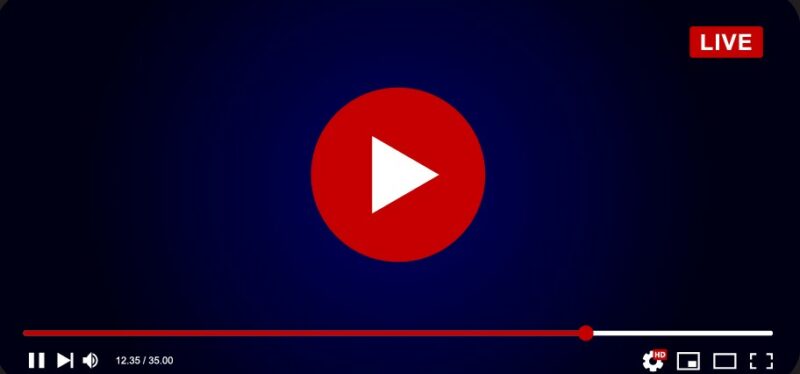목차
유튜브 영상이 안나오고 소리만 나올때 이 가이드가 도움이 될 겁니다. 유튜브 동영상을 시청할 때 검은색 화면을 경험한 적이 있나요? 유튜브 화면이 검은색으로 변하는 주된 이유는 느린 인터넷 때문입니다.
느린 인터넷에서 유튜브를 시청하는 경우 유튜브 동영상이 버퍼링되어이 오류가 발생할 수 있지만 이것이 유일한 이유는 아닙니다. 이 글에서는 유튜브 영상이 안나오고 소리만 나올때 모든 가능한 원인을 살펴보고 문제를 해결합니다.
유튜브 영상이 안나오고 소리만 나오는 이유
우선적으로, 유튜브에서 소리만 재생되고 동영상은 재생되지 않는 이유가 궁금하다면 인터넷 연결 상태가 좋지 않기 때문입니다. 인터넷 속도가 느리거나 불안정하면 유튜브 버퍼링 문제가 발생하여 유튜브 동영상의 오디오 부분만 로드되고 동영상은 뒤처지거나 완전히 로드되지 않을 수 있습니다.
때로는 특정 광고 차단 브라우저 확장 프로그램이나 플러그인이 유튜브에서 동영상이 표시되는 방식을 방해할 수 있습니다. 이러한 확장 프로그램은 동영상을 올바르게 렌더링하는 특정 요소를 실수로 차단하여 궁극적으로 동영상은 표시되지 않고 사운드만 재생되도록 할 수 있습니다.
이제 유튜브에서 동영상이 재생되지 않는 이유를 알아 보았으므로 유튜브에서 동영상만 표시되지 않는 문제를 해결하는 방법을 진행하겠습니다.
1. 인터넷 연결 확인
이 오류가 발생하는 이유 섹션에서 살펴본 것처럼 유튜브에서 검은 화면이 나타나고 유튜브에 동영상이 표시되지 않는 주된 이유는 느리고 불안정한 인터넷 때문입니다. 따라서 인터넷이 제대로 작동하는지 확인하세요. 인터넷 속도 검사 도구를 사용하여 인터넷 속도를 확인하고 인터넷 속도가 작동하는지 확인할 수 있습니다.
인터넷 속도가 느리다면 인터넷 서비스 제공업체에 불만을 제기하고 문제를 해결하세요. 인터넷이 안정적이고 인터넷 속도가 느리지 않은 경우, 다른 해결 방법을 계속 읽어보세요.
2. 유튜브에서 다른 동영상 재생하기
일부 사용자는 유튜브에서 동영상이 하나의 유튜브 동영상으로만 제한되어 표시되지 않는다고 보고했습니다. 가능한 이유는 특정 동영상에 결함이 있거나 해당 동영상을 편집하는 동안 오류가 발생했기 때문일 수 있습니다. 따라서 다른 유튜브 동영상을 재생해보고 오디오만 재생되는 유튜브가 모든 동영상에서 재생되는지 아니면 특정 동영상에서만 재생되는지 확인하세요.
다른 모든 동영상에서도 오류가 발생하면 다른 해결 방법을 계속 읽어보세요.
3. 다른 인터넷 브라우저에서 유튜브 확인
다른 이유도 있으며 그 중 일부는 인터넷 브라우저와 관련이 있습니다. 문제가 해당 인터넷 브라우저와 관련이 있는지 확인하려면 다른 브라우저에서 유튜브가 작동하는지 여부를 확인해야 합니다. 구글 크롬, 마이크로소프트 엣지 또는 모질라 파이어폭스에서 유튜브를 확인하고 다른 브라우저에서도 동일한 문제가 발생하는지 확인할 수 있습니다.
4. 시크릿 모드에서 유튜브 동영상 재생 확인
인터넷 개인 정보 보호에 대해 생각해 본 적이 있다면 시크릿 모드에 대해 들어보셨을 것입니다. 시크릿 모드는 대부분의 웹 브라우저에서 사용할 수 있는 브라우징 기능으로, 온라인 활동을 비공개로 안전하게 유지할 수 있습니다. 뿐만 아니라 브라우저에서 활성화한 모든 플러그인이나 추가 설정도 비활성화합니다. 유튜브에서 동영상 없이 오디오만 재생되는 현상이 캐시 또는 플러그인 때문인지 확인하려면 유튜브를 열고 시크릿 모드에서 동영상을 시청해 보세요.
5. 유튜브 광고 차단 플러그인 비활성화
크롬과 파이어폭스는 브라우저에 플러그인을 설치하고 추가 기능을 설치할 수 있습니다. 크롬과 파이어폭스에서 이러한 추가 확장 프로그램의 기능은 사용자에게 추가 기능을 제공하여 생산성을 높여줍니다. 이를 통해 사용자는 설정을 사용자 지정하고 브라우징 환경을 개선할 수 있습니다.
크롬 웹 스토어에서 사용할 수 있는 플러그인 중 하나는 유튜브 광고 차단기입니다. 유튜브는 수익을 창출하는 광고를 재생하며 이는 사용자 경험을 망칩니다. 유튜브 프리미엄 구독 비용을 절약하기 위해 사용자는 광고를 차단하는 광고 차단 플러그인을 사용합니다.
유튜브는 이러한 광고 차단기를 인식하고 있으므로 이러한 차단기와 싸우기 위해 웹 사이트를 업데이트했으며 이러한 업데이트로 인해 광고 차단기가 오작동하여 유튜브에 검은 색 화면이 표시되기도 합니다.
따라서 이 오류를 해결하는 해결책은 유튜브 광고 차단기 플러그인을 비활성화하고 그 후에 문제가 여전히 있는지 확인하는 것입니다.
6. 로그아웃 후 유튜브 계정에 다시 로그인
유튜브 사용자가 직면 할 수있는 일반적인 문제 중 하나는 사운드는 완벽하게 재생되지만 유튜브에 동영상이 표시되지 않는 경우입니다. 유튜브에서 검은색 화면이 나타나고 유튜브 동영상만 소리와 함께 검은색 화면이 표시되는 경우 유튜브 계정 재 로그인을 하는 것이 좋습니다.
재로그인은 간단한 해결책처럼 보일 수 있지만 종종 놀라운 효과를 발휘합니다. 인터넷 연결 불량이나 캐시 문제 등 다양한 이유로 인해 기술적 결함이 발생하는 경우가 있습니다. 로그아웃했다가 다시 로그인하면 기본적으로 유튜브 세션을 새로 고치고 문제를 일으켰을 수 있는 오류를 재설정할 수 있는 기회를 갖게 됩니다.
계정에 다시 로그인하는 것 외에도 웹 브라우저와 유튜브 앱 자체에서 보류 중인 업데이트가 있는지 확인하는 것도 이 문제를 해결하는 데 도움이 될 수 있습니다. 이러한 업데이트에는 다른 플랫폼에서 동영상을 재생할 때 알려진 문제를 해결하는 버그 수정 및 개선 사항이 포함되어 있는 경우가 많습니다.
7. 자바스크립트가 활성화되어 있는지 확인
구글 크롬에서 자바스크립트의 가장 큰 장점 중 하나는 속도와 효율성입니다. 크롬 자바스크립트 엔진은 코드가 원활하고 빠르게 실행되도록 하여 원활한 사용자 경험을 제공합니다. 즉, 복잡한 인터랙티브 웹 애플리케이션을 쉽게 개발할 수 있는데, 크롬의 자바스크립트를 사용하면 작업을 더 빠르게 실행할 수 있기 때문입니다.
이 때문에 웹사이트 개발자는 웹사이트에 자바스크립트를 사용합니다. 자바스크립트가 활성화되어 있지 않으면 유튜브 사운드는 작동하지만 동영상이 표시되지 않는 문제가 발생할 수 있습니다. 따라서 크롬에서 자바스크립트가 활성화되어 있는지 확인하세요. 따라야 할 단계는 다음과 같습니다.
- 1단계 : 컴퓨터에서 Chrome을 열고 오른쪽 상단 모서리에 있는 세로점 3개를 클릭하여 메뉴를 열고 “설정”을 선택합니다.
- 2 단계 : 아래로 스크롤하여 “개인 정보 및 보안”을 클릭합니다.
- 3단계 : “사이트 설정”에서 “자바스크립트”를 클릭합니다.
- 4단계 : 자바스크립트가 활성화되어 있지 않은 경우 “차단됨(권장)” 옆의 스위치를 토글하여 활성화합니다.
이제 크롬에서 자바스크립트가 활성화되어 있는지 확인했으니 유튜브 검은 화면 문제가 해결되었는지 확인하세요. 그렇지 않은 경우 해결방법을 계속 진행하세요.
8. 캐시 및 검색 데이터 지우기
오래된 캐시 및 손상된 브라우징 데이터는 유튜브에서 오류를 일으키는 데 널리 사용됩니다. 위의 해결 방법 중 어느 것도 작동하지 않으면 캐시 및 검색 데이터로 인해 문제가 발생할 수 있습니다. 따라서 브라우저의 캐시와 쿠키를 삭제하고 문제가 해결되었는지 확인하세요.
9. 크롬을 기본 설정으로 재설정
파이어폭스 또는 엣지와 같은 다른 인터넷 브라우저에서 유튜브 동영상을 재생할 수 있고 브라우저에서 소리가 나지 않는 문제가 크롬에만 국한되는 경우 크롬 설정에 문제가 있는 것입니다. 설정 변경 사항을 찾기가 어렵고 시간도 필요합니다. 어떤 설정 변경으로 인해 문제가 발생하는지 검색하는 데 시간을 낭비하고 싶지 않다면 크롬을 재설정하는 단계를 따르세요.
- 1단계 : 컴퓨터에서 Chrome 브라우저를 열고 오른쪽 상단 모서리에 있는 세 개의 세로 점을 클릭합니다.
- 2단계 : “설정”으로 이동하여 아래로 스크롤하여 “고급”을 클릭합니다.
- 3단계 : “재설정 및 정리”에서 “설정을 원래 기본값으로 복원”을 선택합니다.
- 4단계 : 재설정을 확인하면 Chrome이 자동으로 재시작됩니다.